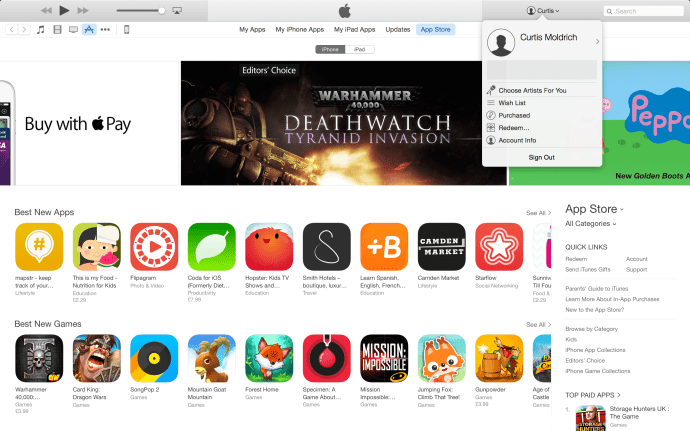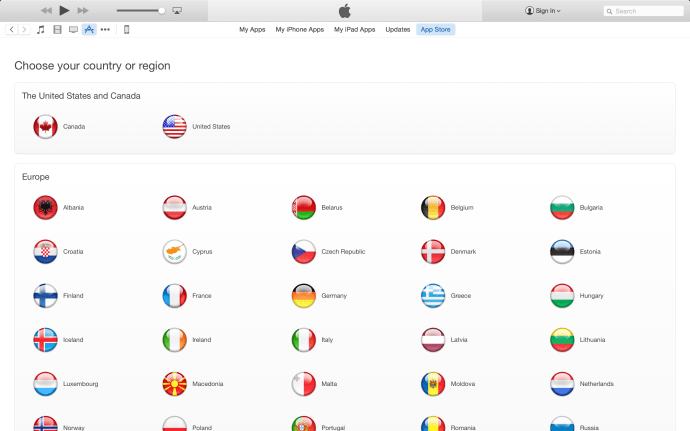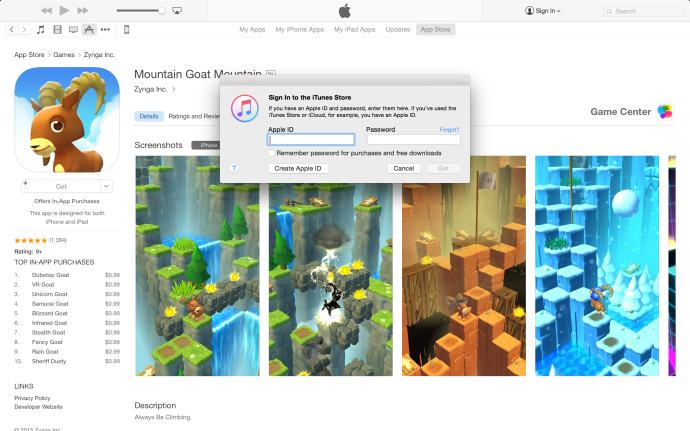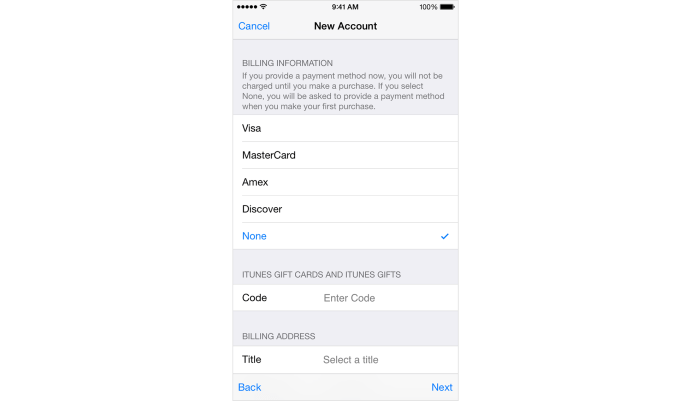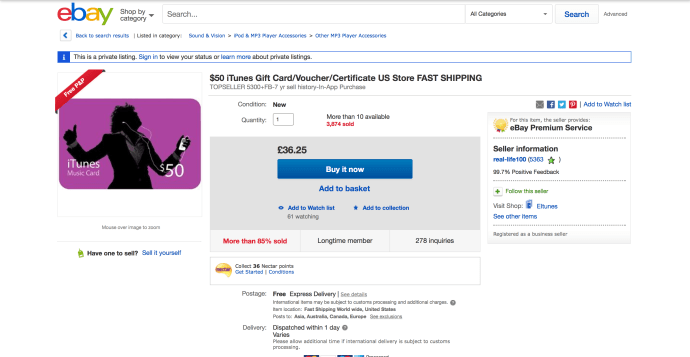iPhone at iPad ang mga gumagamit ay may access sa isa sa pinakamalaking app mga silid aklatan sa paligid, ngunit ang mga gumagamit ng UK at US ay hindi maaaring mag-download ng parehong mga app. Ang mga tindahan ng iTunes ng Apple ay naisalokal, kaya't ang mga may-ari ng iPhone at iPad sa iba't ibang mga bansa ay may access sa isang kakaibang library ng mga app.

ParangNetflix, ang bersyon ng US ng App Store ng Apple ay mas mahusay na naka-stock, at madalas na nakakakuha ng mas kawili-wili o pang-eksperimentong mga app nang maayos bago kahit saan pa.
Kung nais mong magkaroon ng access sa ilan sa pinakabago, pinaka-pang-eksperimentong app, ngunit ayaw mong maglakbay sa buong Atlantiko, patuloy na basahin. Posibleng mag-download ng mga US app sa iyong UK iPhone, at ang mabilis, madali at nagbibigay-kaalaman na gabay na ito ay magpapakita sa iyo kung gaano ito kadali.
Paano mag-download ng mga US app sa UK
- Ang pinakamahusay na paraan upang ma-access ang US store ay sa pamamagitan ng pagkuha ng isang nakalaang US iTunes account, at hindi ito madali. Pumunta lamang sa Mga Setting sa iOS, o iTunes kung gumagamit ka ng isang desktop, at mag-sign out sa iyong pangunahing Apple ID account.
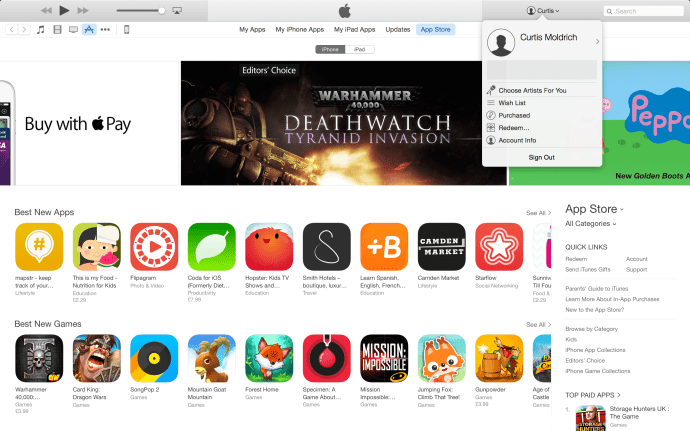
- Habang naka-sign out, mag-navigate patungo sa ibaba ng screen at piliin ang tindahan ng US. Susunod, habang naka-sign out pa rin, subukan at mag-download ng isang libreng app mula sa tindahan ng US.
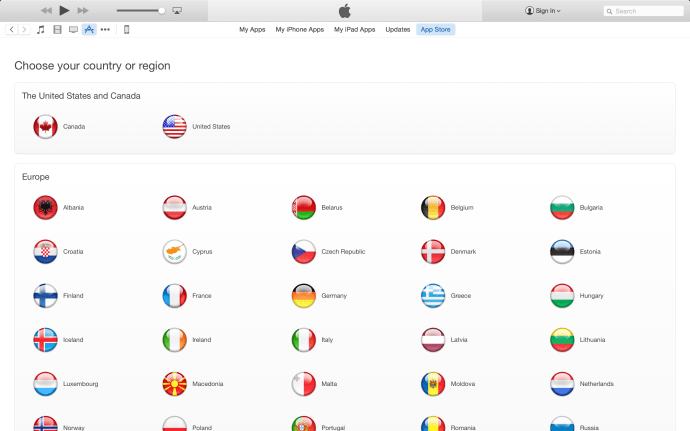
- Dahil hindi ka naka-sign in, hihimokin ka ng iTunes o iOS na mag-set up ng isang iTunes account. Tiyaking gumagamit ka ng isang email address na naiiba sa nauugnay sa iyong pangunahing Apple ID.
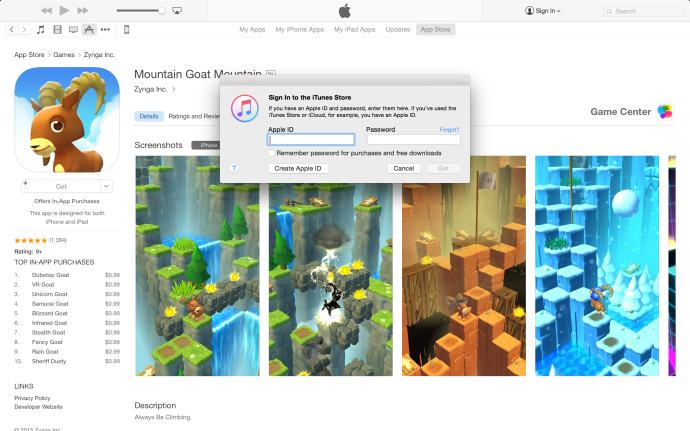
- Kapag pumipili ng iyong lokasyon, mag-scroll pababa at piliin ang US kaysa sa UK. Sa paglaon, sasabihan ka upang maglagay ng paraan ng pagbabayad, ngunit sa iyong pagsubok na pag-download ng isang libreng app, posible na ipagpatuloy ang proseso sa pamamagitan ng pag-click sa wala. Humihiling ang Apple para sa isang billing address upang mai-set up ang iyong account, ngunit ang anumang lehitimong address sa US ay magagawa. Ang larawan sa ibaba ay para sa iOS, ngunit pareho ang proseso.
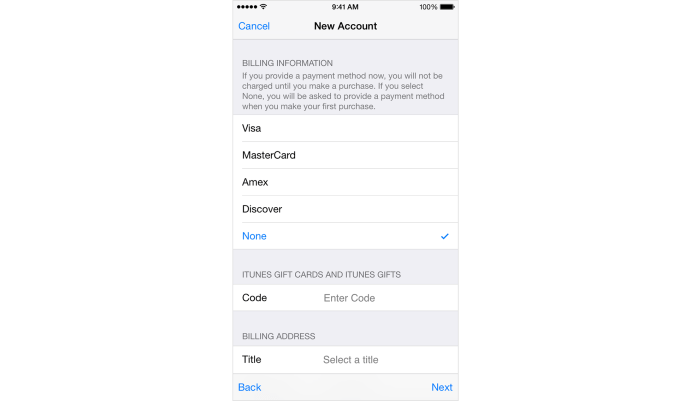
- Kapag napunan mo ang iyong mga detalyeng pansamantala, halos tapos ka na. Padadalhan ka ng Apple ng isang email sa kumpirmasyon, at ang kailangan mo lang gawin ay mag-click sa nakapaloob na link upang ma-verify ang iyong account na nakabase sa US.
- Kailangan mo ngayong tiyakin na naka-sign in ka sa iyong account na nakabase sa US kapag nasa app store ka.
- Mayroon ka nang access sa lahat ng mga libreng app sa US App Store, ngunit kung nais mong mag-download ng mga bayad, mga app na US lang, kakailanganin mong bumili ng isang US-tukoy na voucher sa iTunes sa eBay at pagkatapos ay idagdag ito sa iyong account.
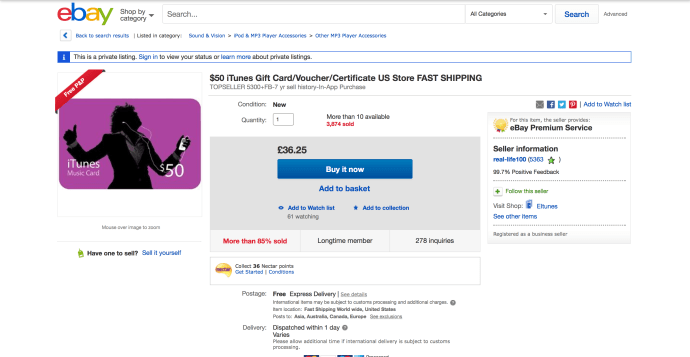
- Kapag na-download mo na ang gusto mo, ang pagbabalik sa tindahan ng UK ay simple din. Ulitin lamang ang hakbang 1, at mag-sign in gamit ang iyong orihinal na Apple ID sa halip.